文章编号: 000138000
在 Windows Server 2012 中存取進階開機選項 (F8) 功能表
摘要: 在 Windows Server 2012 Dell 伺服器上存取進階開機選項 (F8) 功能表
文章内容
症状
本文提供在 Windows Server 2012 伺服器上存取進階開機選項 (F8) 功能表的相關資訊,以能夠正常開機進入 Windows。
在先前的 Windows Server 版本中,到達進階開機選項功能表的偏好方法是在開機自我測試 (POST) 程序完成後,立即按下 F8。這通常需要多次嘗試和快速按下 F8 鍵。Windows Server 2012 的開機速度遠比先前的版本快,因此幾乎不可能在正確的時間按下 F8。
如果 Windows Server 2012 連續多次無法正常開機,它會自動開機至進階開機選項功能表,但在某些情況下,即使伺服器能夠正常開機,也需要存取此功能表。在 POST 之後按下 F8 已不再是可行的選項,而且在開機程序期間手動將伺服器重新啟動電源,讓 Windows 誤以為發生錯誤並不是好作法。因此必須採用其他方法,本文將討論這些方法。
方法 1:Shift-重新開機
- 以正常方式開啟電源功能表,例如透過設定常用鍵。
- 按住 Shift 鍵,然後選取重新開機。
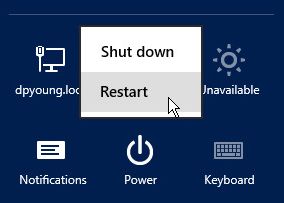
- 選取將伺服器重新開機的原因,然後按一下繼續。
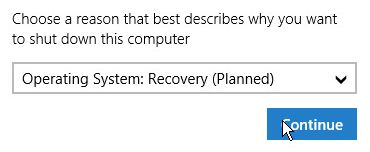
- Windows 將會關機。在選擇選項畫面中選取故障診斷。
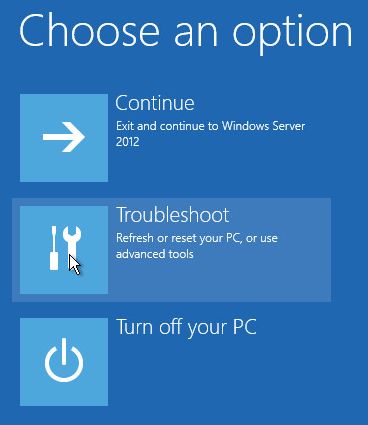
- 在進階選項畫面中選取啟動設定,然後按一下重新開機。
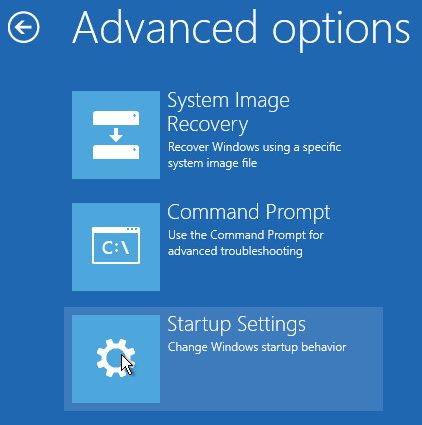
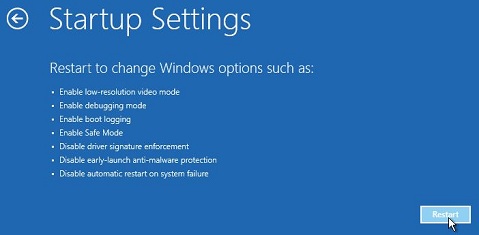
- 伺服器將 POST 並開機進入進階開機選項功能表。
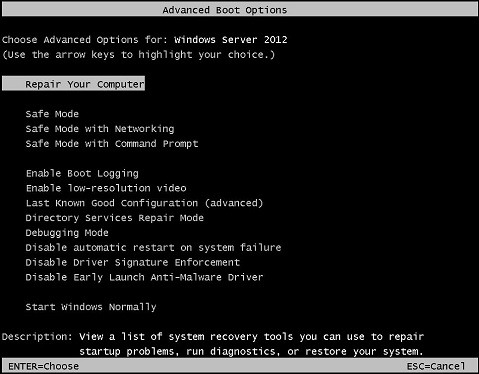
方法 2:Shutdown.exe /r /o
- 在伺服器上開啟提升權限的命令提示字元。
- 輸入 shutdown /r /o 以將 Windows 重新開機。
注意:/o 交換器是 Windows Server 2012 中的新功能,只能搭配 /r 交換器使用。
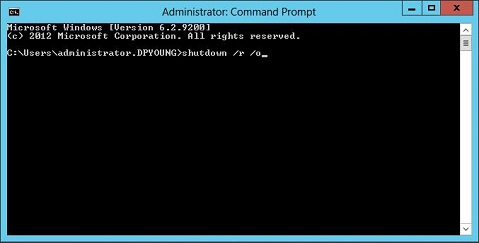
- 伺服器將開機至選擇選項畫面。請按照上述步驟 4-6 以存取進階開機選項功能表。
 如何下載 Microsoft Windows Server Media/ISO 檔案? - SLN304332
如何下載 Microsoft Windows Server Media/ISO 檔案? - SLN304332
原因
-
解决方案
-
文章属性
受影响的产品
Servers
上次发布日期
28 9月 2021
版本
5
文章类型
Solution